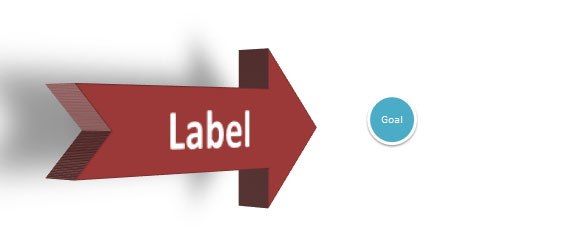あなたが何かを強調表示またはPowerPointで素晴らしいプレゼンテーションを行うために必要と3D矢印を使用する場合は、簡単な形状と3Dフォーマットを使用して、いくつかの素晴らしい3Dの矢印を行うことができます。 最近では、このアイデアは、我々は我々のスライドで使用できる素晴らしい3Dの矢印を作るために今私たちを助けるのPowerPoint 2010で3D形状に2D図形を変換する方法を学びました。

この例では、視点で単純な形状の設計を開始します。 我々は、任意の形状を使用することができますし、我々は完璧な視点を持っていたら、我々は、形状を変更することができます。 または私達はPowerPointで、2Dの矢印形状の設計を開始してからの視点を追加することができます。
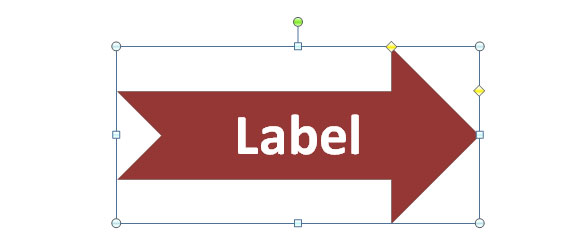
ここでは、PowerPointでの単純な矢印を持っています。 あなただけの形状のオプションを変更したり、黄色のひし形をドラッグして、矢印のオプションを制御することができます。

私たちは、所望の形状をしたら、我々は視点や3Dフォーマットを追加することができます。 この例では、遠近効果やスタイルを追加するので、効果を形状に行き、その後、3-D回転を選択し、パースペクティブのセクションで、任意のスタイルを選択します。
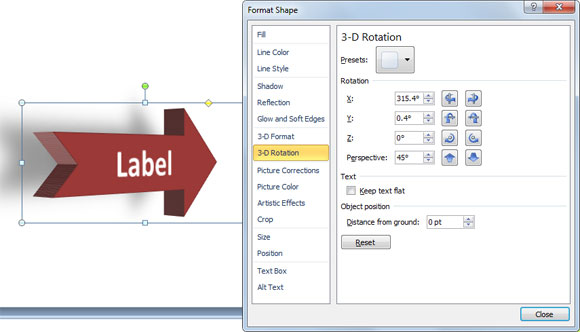
あなたはフォーマットオプションで見ることができるように、我々はX回転を変更し、透視テキストボックスに45度を追加しました。 最終的なデザインは、例のようになりますので、あなたはまた、3次元形状に影を追加することができます。